Tener que lidiar con pestañas antiguas de Chrome de una sesión anterior puede ser molesto. Esperaría que cuando abra Chrome para hacer algo, esté mirando una nueva pestaña en su lugar. Si sucede una vez, está bien, pero ¿cada vez que abres Chrome?
No se pierde toda esperanza, ya que existen métodos que puede intentar para eliminar este problema. Tendrás que ir a la configuración del navegador, pero no implica nada complicado. Incluso si no eres muy experto en tecnología, esto será fácil de solucionar.
Evitar que Chrome se ejecute en segundo plano
Pensarías que cuando cierras Chrome, deja de funcionar por completo. Pero, luego, verá las notificaciones en la bandeja del sistema, incluso si ha pasado un tiempo desde que cerró el navegador. Para evitar que Chrome se ejecute en segundo plano, vaya a la configuración de Chromes y desplácese hacia abajo hasta que vea la opción Avanzado.
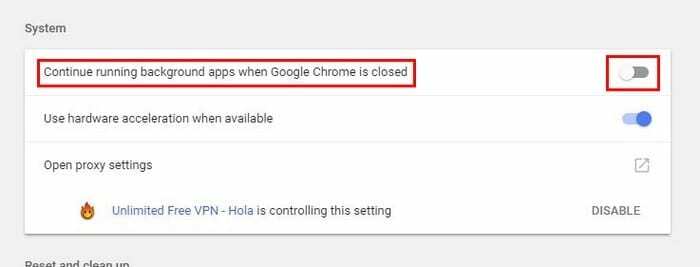
Haga clic en él y busque la sección Sistema. La primera opción debería ser la que le permita evitar que Chrome se ejecute en segundo plano. Si esto es lo que estaba causando que aparecieran las pestañas antiguas, ahora debería estar libre del problema. Continúe y reinicie Chrome para que los cambios sean definitivos.
Deshazte de la función Continuar donde lo dejaste
Continuar donde lo dejó puede ser una característica útil ya que, como su nombre lo indica, puede retomar las cosas donde lo dejó. Esto le ahorra un tiempo valioso, pero también puede ser el culpable de su problema.
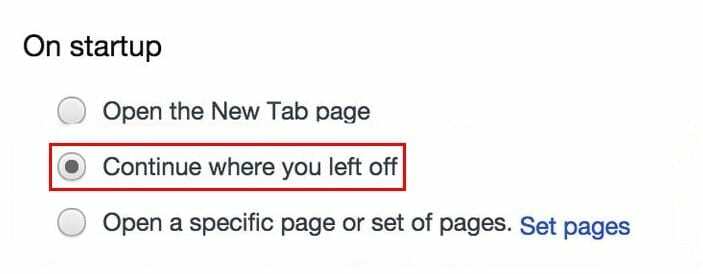
Para deshabilitar esta función, vuelva a entrar en la configuración del navegador. Una vez que esté allí, vaya a la sección llamada Al inicio. Vea si la opción que dice Continuar donde lo dejó está seleccionada, si lo está, haga clic en la opción que dice Abrir la página Nueva pestaña.
Desactive esa función experimental: Marcador de cierre rápido de pestaña / ventana
Cuanto más rápido se cierren las pestañas de Chrome, mejor, ya que es tiempo que puedes dedicarlo a cosas más importantes. Google lo sabe, y es por eso que Chrome tiene una función llamada Fast Tab / Windows Close Flag que hace precisamente eso (cierra las pestañas más rápido).
Esta función tiene su lado oscuro, y es que si las pestañas no se han borrado de la caché de Chrome, pueden aparecer cuando inicie el navegador por primera vez. Dado que la función está activada de forma predeterminada, deberá ir a la sección Banderas del navegador para desactivarla.
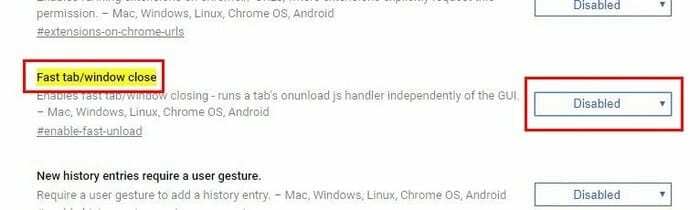
Escribe chrome: // flags / # enable-fast-unload en la barra de URL. No olvide presionar Enter. No se preocupe por tratar de encontrar la opción, ya que será la primera que vea y también estará resaltada en amarillo. Si este es el problema, entonces el menú desplegable se configurará como habilitado. Haga clic en, en el menú y simplemente seleccione desactivado.
Empezar desde el principio
A veces, puede resultar difícil identificar la causa del problema. Cuando eso suceda, lo mejor que puede hacer es restablecer Chrome. Esto es mucho más fácil de lo que parece, ya que solo necesitas ir primero a la configuración de Chrome.
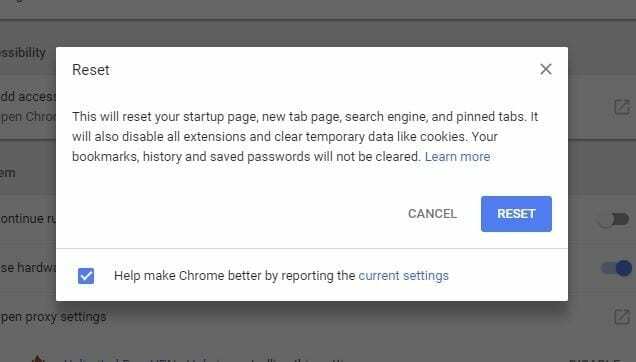
Luego, desplácese hacia abajo y haga clic en la opción avanzada. Haga clic en la flecha que apunta a la derecha y verá un mensaje que le indicará lo que hará al restablecer Chrome. Si está seguro. Haga clic en restablecer y estará listo.
Conclusión
Esas pestañas pueden ser realmente molestas, especialmente si son pestañas que ya no necesita. Con suerte, pudo deshacerse del problema con el primer método, si no, los siguientes deberían haber hecho el truco. ¿Extrañé una técnica que usaste? Si es así, déjanos un comentario y compártelo con nosotros.